无法格式化U盘怎么办?
分类:U盘教程 发布时间:2023-09-30 10:37:16
无法格式化U盘是我们在使用电脑或手机时常遇到的问题之一。本文将介绍在遇到无法格式化U盘的情况下,我们可以采取的一些解决方法,帮助我们解决这个问题。

电脑品牌型号:Dell XPS 15
操作系统版本:Windows 10
软件版本:DiskGenius 5.4.0
一、检查U盘连接和驱动
1、首先,我们需要检查U盘是否正确连接到电脑。可以尝试将U盘插入不同的USB接口,或者尝试使用其他电脑进行连接,以确定是否是U盘本身的问题。
2、如果U盘连接正常,但仍无法格式化,可能是驱动问题。我们可以在设备管理器中查看U盘的驱动情况,如果存在驱动问题,可以尝试更新或重新安装驱动。

二、使用磁盘管理工具
1、打开磁盘管理工具,可以使用系统自带的磁盘管理工具或者第三方软件如DiskGenius。
2、在磁盘管理工具中,找到对应的U盘,右键点击选择格式化选项。如果格式化选项不可用,可以尝试先删除U盘的分区,然后再进行格式化。
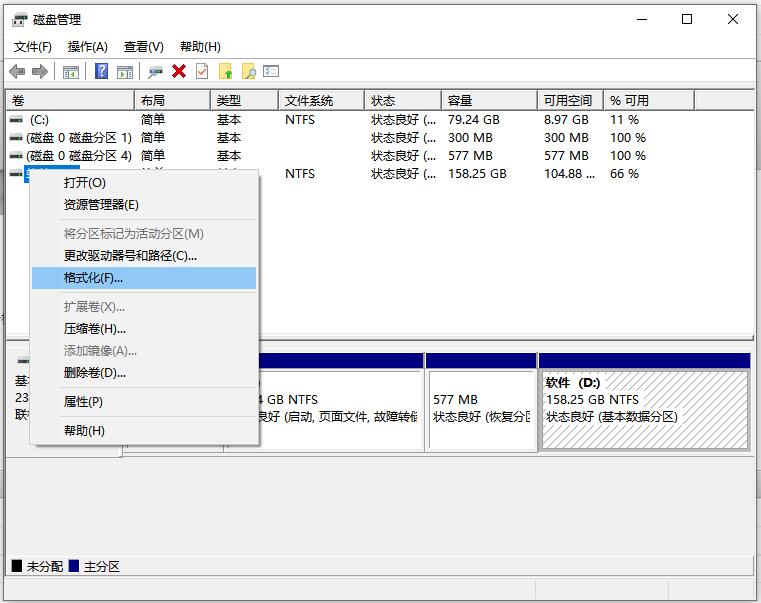
三、使用命令行工具
1、打开命令提示符,以管理员身份运行。
2、输入命令“diskpart”进入磁盘分区工具。
3、依次输入“list disk”、“select disk X”(X为U盘对应的磁盘号)、“clean”、“create partition primary”、“format fs=ntfs quick”等命令,按照提示进行操作。
四、尝试其他电脑或系统
1、如果以上方法仍无法解决问题,可以尝试将U盘连接到其他电脑或使用其他操作系统进行格式化。
2、有时候不同的电脑或系统对U盘的兼容性有所不同,可能会出现无法格式化的情况。通过尝试其他电脑或系统,可以排除U盘本身的问题。

结论:
无法格式化U盘是一个常见的问题,但我们可以通过检查连接和驱动、使用磁盘管理工具、命令行工具以及尝试其他电脑或系统等方法来解决。如果以上方法仍无法解决问题,可能是U盘本身出现了硬件故障,建议联系售后服务或更换新的U盘。更多关于u盘的使用方法或者常见问题解决教程,我们还可以在“系统之家官网”内查看。






 立即下载
立即下载










 魔法猪一健重装系统win10
魔法猪一健重装系统win10
 装机吧重装系统win10
装机吧重装系统win10
 系统之家一键重装
系统之家一键重装
 小白重装win10
小白重装win10
 杜特门窗管家 v1.2.31 官方版 - 专业的门窗管理工具,提升您的家居安全
杜特门窗管家 v1.2.31 官方版 - 专业的门窗管理工具,提升您的家居安全 免费下载DreamPlan(房屋设计软件) v6.80,打造梦想家园
免费下载DreamPlan(房屋设计软件) v6.80,打造梦想家园 全新升级!门窗天使 v2021官方版,保护您的家居安全
全新升级!门窗天使 v2021官方版,保护您的家居安全 创想3D家居设计 v2.0.0全新升级版,打造您的梦想家居
创想3D家居设计 v2.0.0全新升级版,打造您的梦想家居 全新升级!三维家3D云设计软件v2.2.0,打造您的梦想家园!
全新升级!三维家3D云设计软件v2.2.0,打造您的梦想家园! 全新升级!Sweet Home 3D官方版v7.0.2,打造梦想家园的室内装潢设计软件
全新升级!Sweet Home 3D官方版v7.0.2,打造梦想家园的室内装潢设计软件 优化后的标题
优化后的标题 最新版躺平设
最新版躺平设 每平每屋设计
每平每屋设计 [pCon planne
[pCon planne Ehome室内设
Ehome室内设 家居设计软件
家居设计软件 微信公众号
微信公众号

 抖音号
抖音号

 联系我们
联系我们
 常见问题
常见问题



